갤럭시 S6 엣지, 엣지 스크린 활용  세티즌 리뷰팀 = ‘갤럭시 노트 엣지’ 에서 선보였던 엣지 디스플레이는 신기술을 적용해 신선했지만 엣지 스크린 활용성이 크게 부각되지 못했었다. 양면에 엣지 디스플레이를 적용해 플래그쉽 스마트폰 돌아온 ‘갤럭시 S6 엣지’의 양면 엣지 스크린으로 과연 무엇을 할 수 있을까? - People edge   홈 화면에서 바로 확인할 수 있는 기능인 ‘People edge’는 엣지 디스플레이 구석에 자리잡고 있다. (설정에서 좌/우 방향 변경가능) 투명 직사각형 바를 디스플레이 중앙으로 밀게 되면 각각의 색상을 띈 5개의 아이콘이 나타난다.   연락처에서 자주 사용하는 번호를 최대 5개까지 지정해 놓고 간단한 드래그만으로 전화나 문자가 가능한 기능이다. 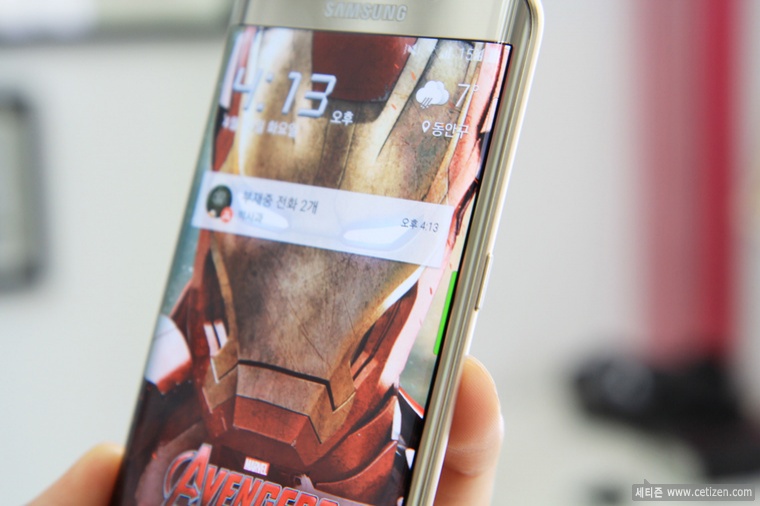  ‘People edge’는 부재중 전화나 문자 알림 기능도 지원한다. 각각 할당 받은 색상의 사용자의 확인하지 않은 문자나 부재중전화가 있을 경우 색상 별 아이콘이 나타난다. 마찬가지로 중앙으로 드래그하면 부재중 정보를 확인할 수 있으며, 다이렉트 전화 및 문자 전송이 가능하다. - Edge lighting 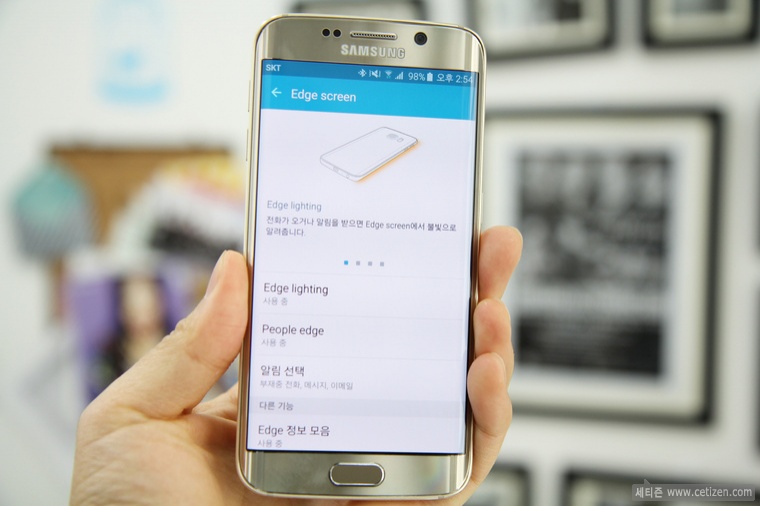  ‘Edge lighting’의 기본적인 기능으로 전화나 알림이 오게 되면 엣지 스크린 부분에 밝아지는 알림기능으로, ‘People edge’에서 저장해놓은 색상으로 알림을 받을 수 있어 누구에게 걸려온 전화인지 색상만으로 확인 할 수 있다. - Edge 정보모음 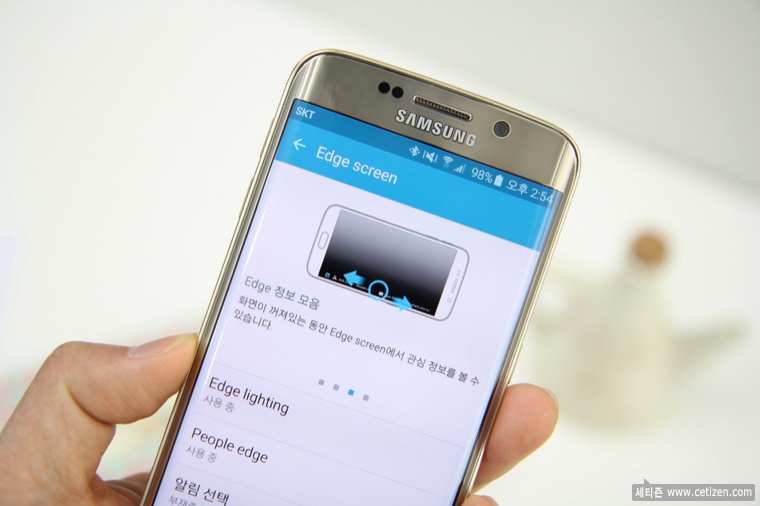 뉴스 날씨 주식 등의 정보를 엣지 스크린에서 확인할 수 있다. 기본적으로 시간, 날짜, 날씨 등의 정보가 제공되며, 추가 위젯은 삼성 앱스에서 다운로드 가능하다. 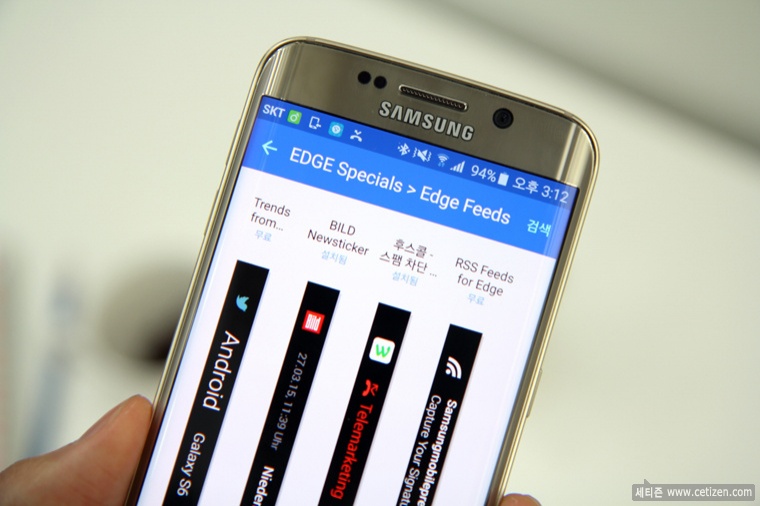  갤럭시 앱스에 접속해 더 많은 엣지 위젯을 기대했지만 전용앱의 규모가 작다. 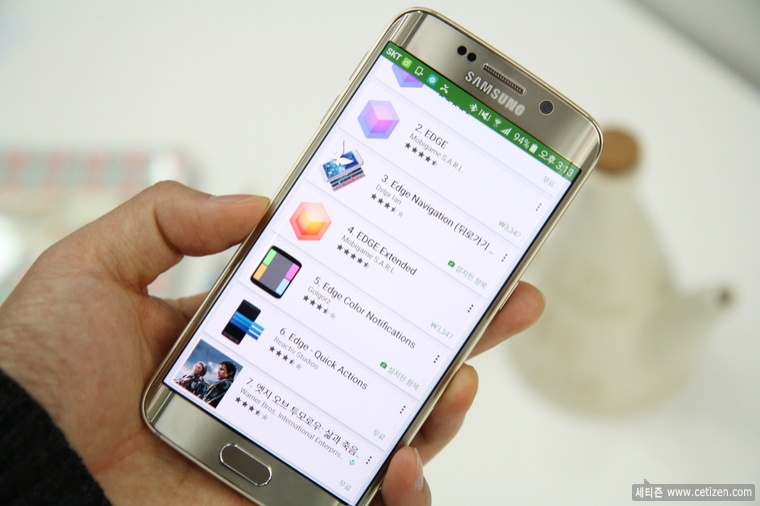 플레이 스토어에 등록된 ‘엣지’ 전용 앱 은 거의 없다고 보면 된다. 이는 기능면에서 엣지 디스플레이를 왜 사용해야 되는지 질문을 던지게 만든다. - 야간시계 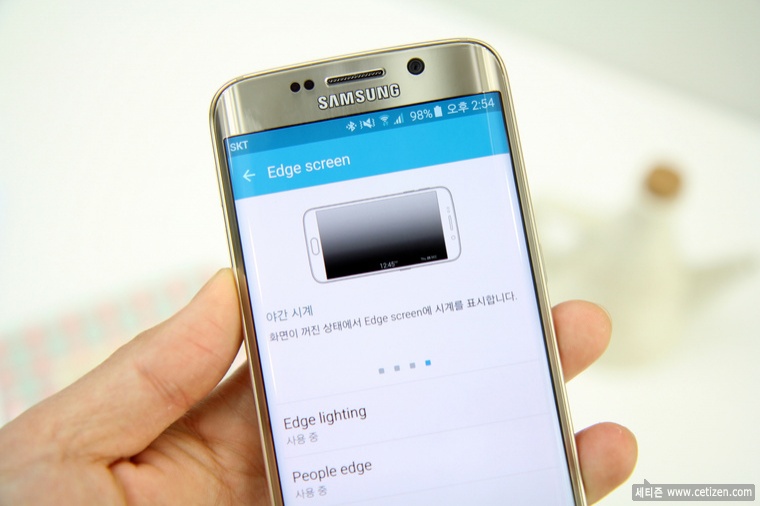 엣지 스크린에 시간만 강제 노출할 수 있다. 하루 최대 12시간 동안 시계를 설정할 수 있어 시간을 보기 위해 백 라이트를 작동시키지 않아 전력소모를 막는다. - Edge screen 위치  ‘듀얼 엣지 디스플레이’를 탑재했지만, 기본적인 엣지 기능은 한 면으로 지정한 뒤 사용해야 된다. = 총평  엣지 스크린은 일단 디자인적으로 멋지다. 미려한 곡선과 광택이 빛에 반사시켜 계속 보고 있게 만들기도 했다. 하지만 기본적인 웹 서핑, 게임, 문자메시지 등을 보낼 때 엣지 스크린에 손가락이 닿아 오작동이 일어나기도 하며, 한 손 가득히 움켜 쥐었을 때 그럴 듯 했던 그립감도 폰을 조작하게 되면 떨어질까 겁날 정도로 불안하다. 디스플레이 몰입도는 정면에서 동영상을 시청할 때 굴곡에 빛이 반사되고 베젤의 두께를 최소화해 그립감이 좋지 못했다. |

















